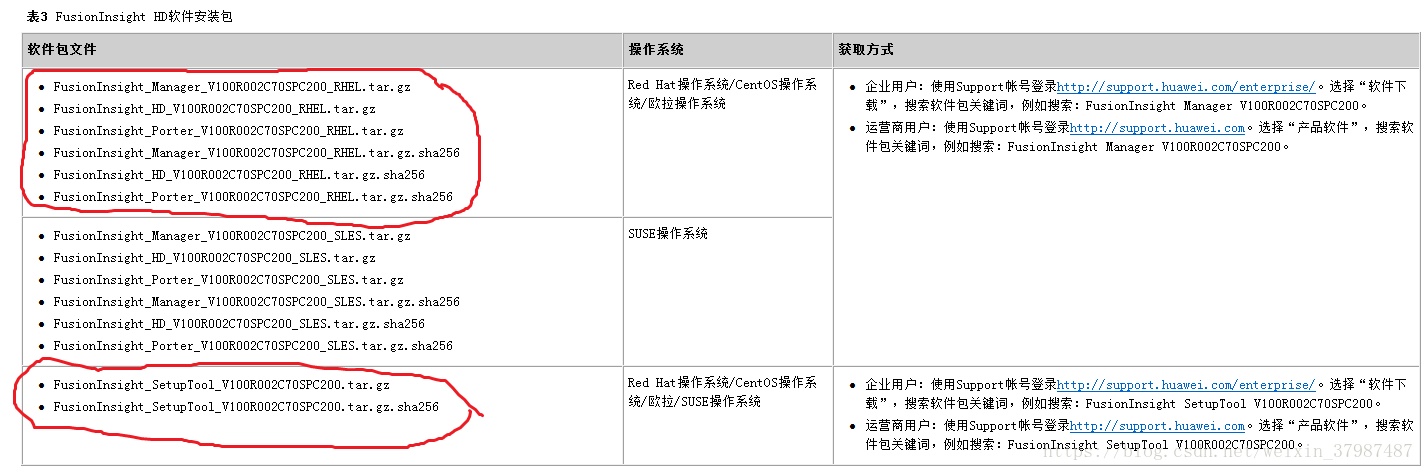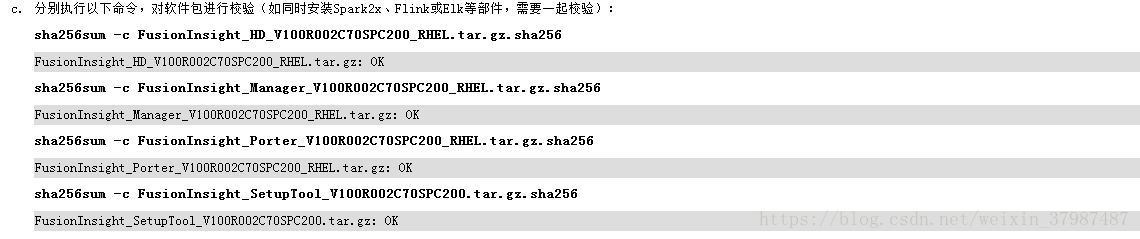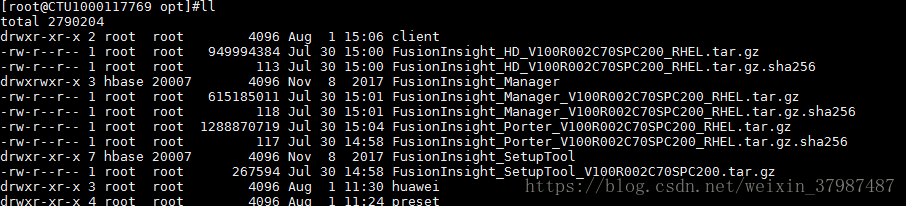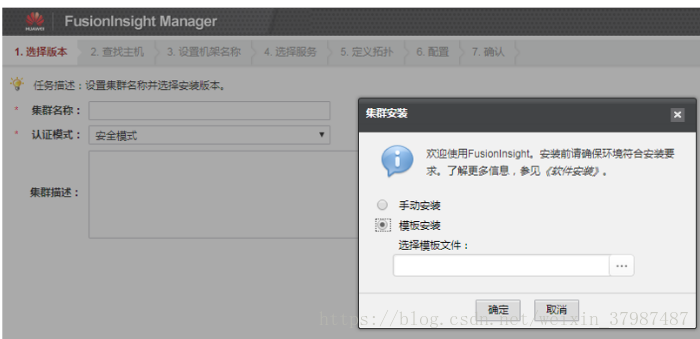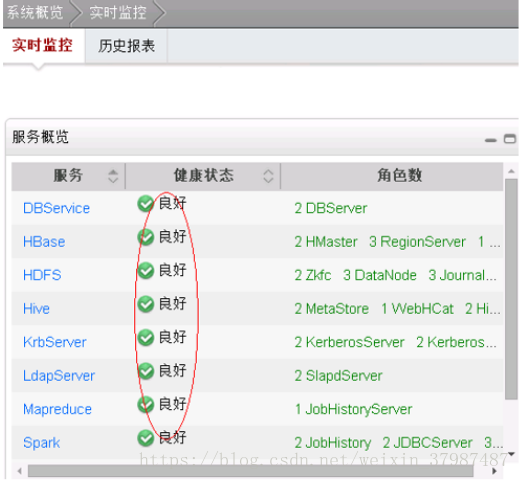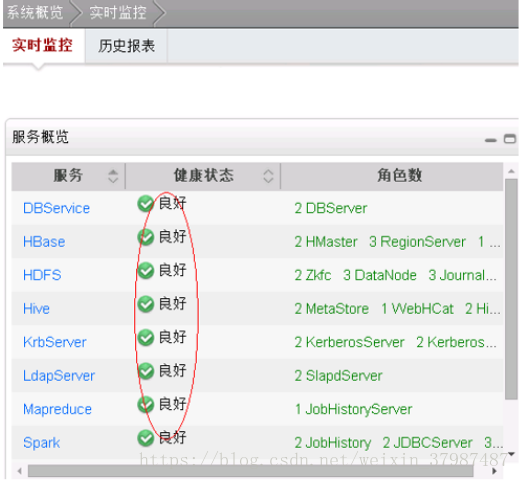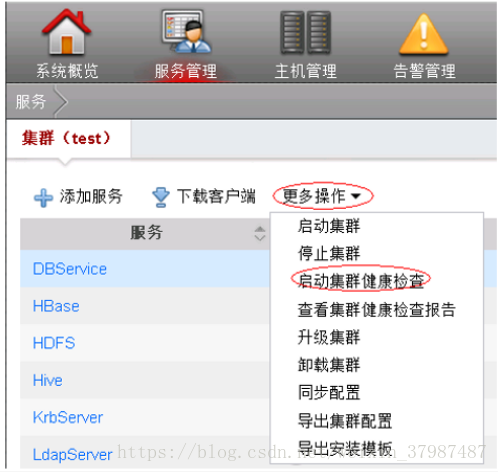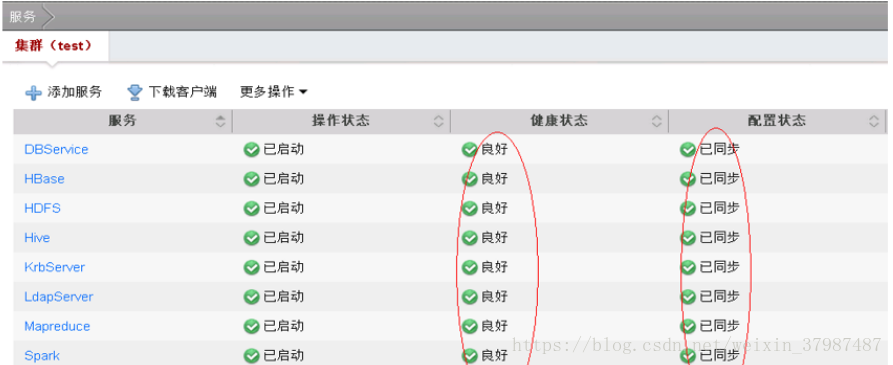FusionInsight环境的安装部署
FusionInsight的介绍
FusionInsight简称FI,是华为基于大数据平台开发的一个大数据集成软件。使用FI能快速安装部署各种开源hadoop生态系统的大数据开发环境。
华为FusionInsight是一个分布式数据处理系统,对外提供大容量的数据存储、查询和分析能力,可解决各大企业的以下需求:
1、快速地整合和管理不同类型的大容量数据
2、对原生形式的信息提供高级分析
3、可视化所有的可用数据,供特殊分析使用
4、为构建新的分析应用程序提供了开发环境
5、工作负荷的优化和调度
FusionInsight环境的搭建
参考FusionInsight HD V100R003C70SPC200 产品文档和以下的网络课程:
http://ilearning.huawei.com/next/learnCourse.html?courseId=26672#/doc/115502
注意:这里以我的为例子,其中linuxIP地址有三个:
10.169.116.172(安装FI Manager的节点)
10.169.116.121(安装Atlas的节点)
10.169.116.221
还有三个浮动IP:
10.169.116.55(DBserver的浮动IP)
10.169.116.77(sorl的浮动IP)
10.169.116.92(hue的浮动IP)
下面是FI的搭建过程
1、申请3个浮动IP,这里不做详细介绍
浮动IP(VIP)的设置参考:
http://3ms.huawei.com/hi/group/2030327/thread_5109017.html?mapId=6035695
2、下载FI的安装压缩包,如下面中红色标注部分
3、把下载好的压缩包上传到安装FI Manager的主节点上的/opt/目录,进入/opt/目录进行下面的操作
4、对软件包进行校验,方法如下图
5、对Manager和安装脚本工具包进行解压
tar -zxvf FusionInsight_Manager_V100R002C70SPC200_RHEL.tar.gz
tar -zxvf FusionInsight_SetupTool_V100R002C70SPC200.tar.gz6、将HD和Porter部件包拷贝到“/opt/FusionInsight_Manager/software/packs/”
命令如下:
cp FusionInsight_HD_V100R002C70SPC200_RHEL.tar.gz /opt/FusionInsight_Manager/software/packs/
cp FusionInsight_Porter_V100R002C70SPC200_RHEL.tar.gz /opt/FusionInsight_Manager/software/packs/
7、FusionInsight HD V100R003C70SPC200 产品文档上的生成配置文件这一步可以不用做,直接进行执行脚本命令如下:
sh /opt/FusionInsight_Manager/software/install.sh -m single8、先不着急进入FI的web界面,还在在IE浏览器中进行设置:
1) 在Internet Explorer浏览器中单击设置,选择“Internet 选项”,在弹出的“Internet 选项”对话框中,选择“高级”页签。
2) 在“设置”区域框中,取消勾选“ 使用 SSL 2.0”和“使用 SSL 3.0”,勾选“使用 TLS 1.1”和“使用 TLS 1.2”,如图
8、执行完成后用浏览器登入http://10.169.116.172:8080/web/进行FI集群安装
这里的用户名:admin 密码:Admin@123
登入后进行密码的更改,更改完密码再次登入就会出现FI集群的安装流程
9、这里选择“手动安装”,还有一个特别注意的地方是认证模式一定要选择普通模式,不能选择安全模式。
因为等后面我还需要在FI上安装atlas,如果选择了安全模式,atlas是不能读取FI上的任何集群如:hive hbase等,这样会直接导致atlas安装不成功。
10、匹配表达式中填写自己的三个主机IP地址,地址与地址之间用逗号隔开如下:
10.169.116.172,10.169.116.121,10.169.116.221
查找到三台我们填写主机后,选中三台主机点下一步
11、“设置机架名称”不用做,直接点击下一步。进入“选择服务”,选择需要安装的组件后点击下一步,这里注意kafka一定要安装上,atlas要用着
12、“定义拓扑”中,按照如图进行勾选:
13、进入“配置”,这里就需要用到我们申请的三个浮动IP了
这里只有一个截图,只能口述一下,配置过程中打“*”的都要进行配置:
1) DBsever中有两个IP需要配置:
其中配置一个floatip(浮动IP地址)和一个节点mediator.ip(IP地址)
2) Solr中配置一个浮动IP
3) Hue中配置一个浮动IP
刚好使用到三个浮动IP,注意浮动IP使用不要重复,一个服务配置一个浮动IP
配置完成后就可以进入下一步
13、进入“确认”点击下一步,就会等待其安装组件,安装完成后如图:
14、点击“完成”后,登录管理页面进行安装后的检查
1) 观察仪表盘:系统概览页面上图形正常显示,“服务概览”图中组件健康状态均为“良好”
2) 集群健康检查,集群安装成功后,登录管理页面,点击“更多操作”中的“启动集群健康检查”进行服务的健康检查
3) 服务状态检查,集群安装成功后,登录管理页面检查“服务管理”页面所有组件,操作状态为“己启动”,健康状态为“良好”,配置状态为“己同步”
15、到这里FI集群安装完成。